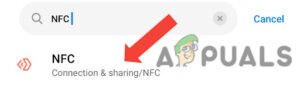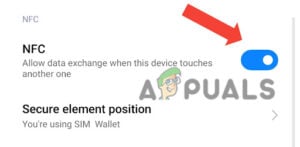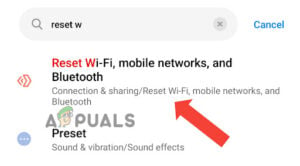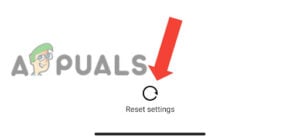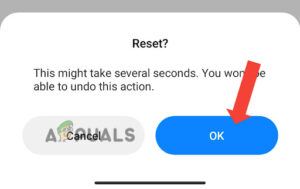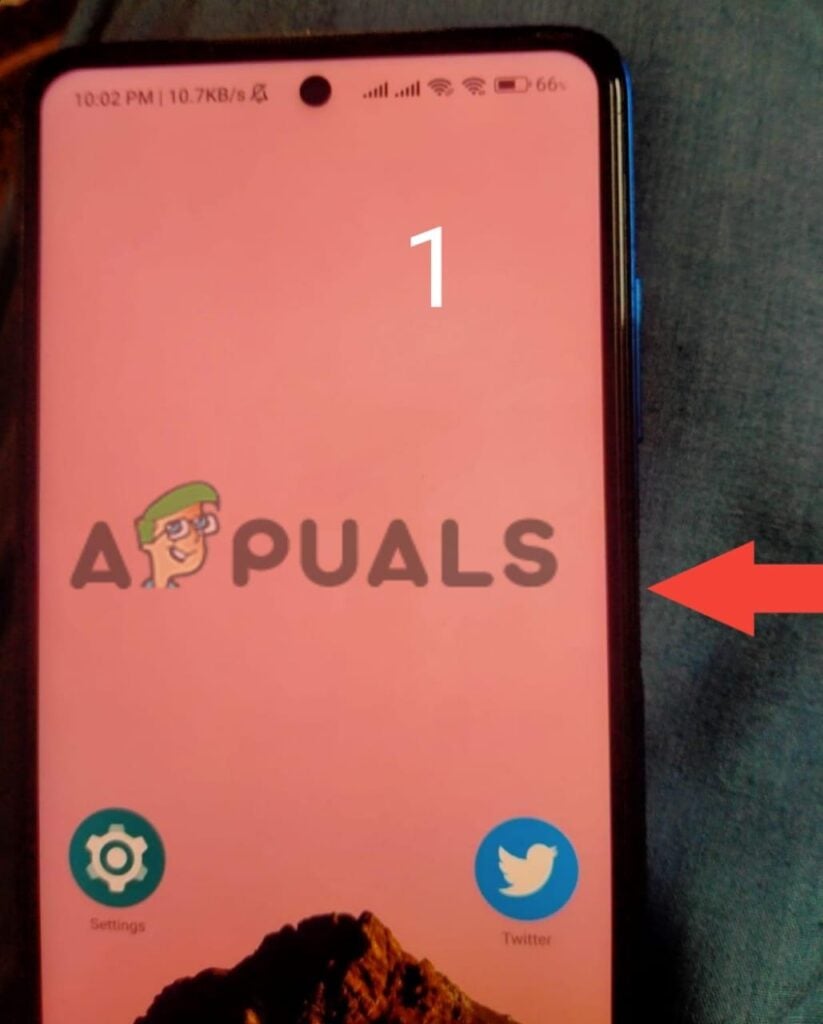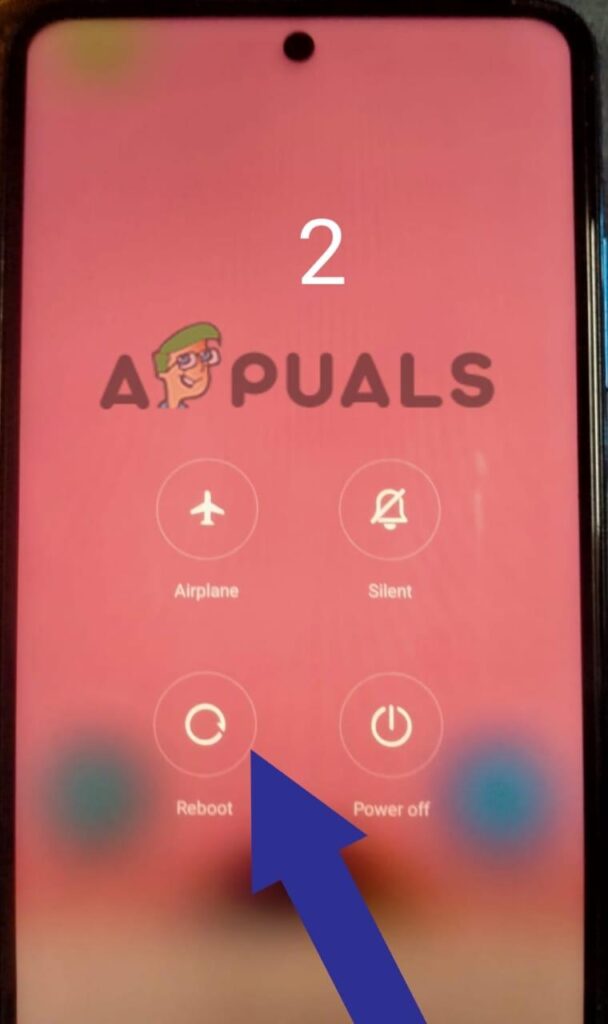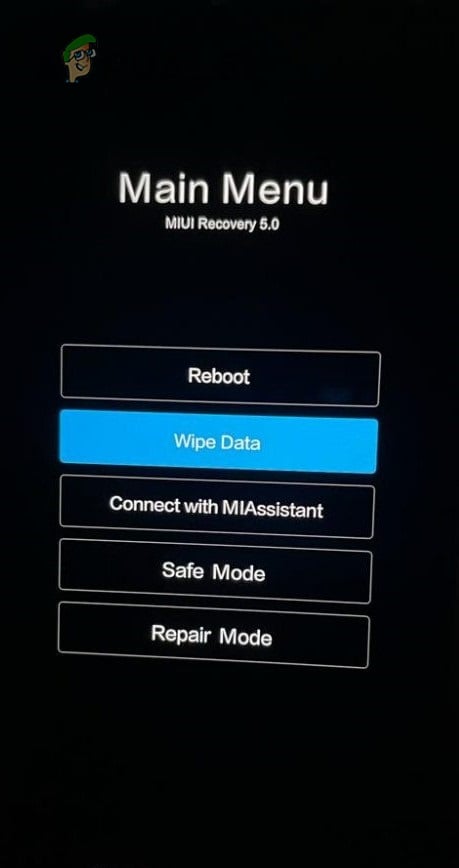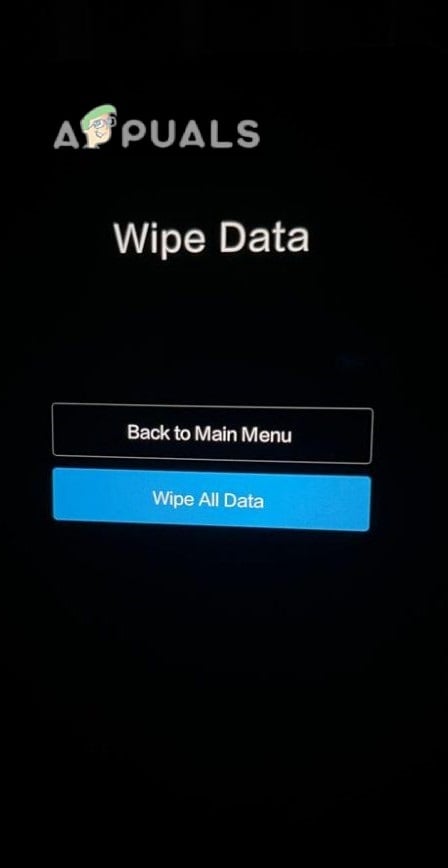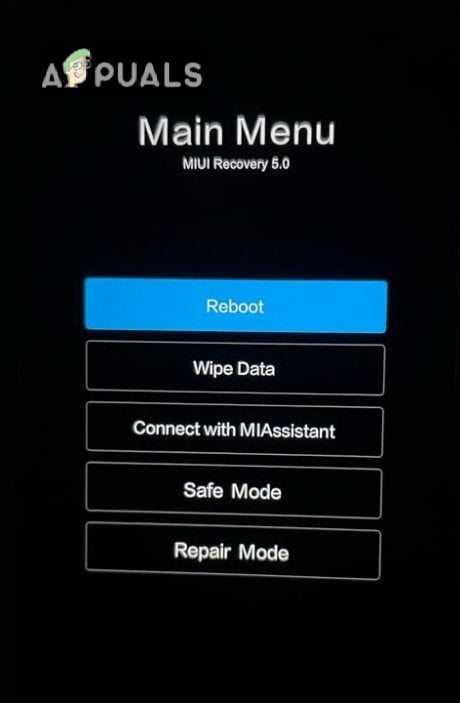Как исправить ошибку «Нет поддерживаемого приложения для этого тега NFC»?
Основная причина появления уведомления «Нет поддерживаемого приложения для этой метки NFC» заключается в том, что вы поместили кредитную карту, бонусную карту или дебетовую карту с меткой сканера слишком близко к задней панели телефона. Если вы используете складной футляр с картами внутри, это, скорее всего, произойдет.
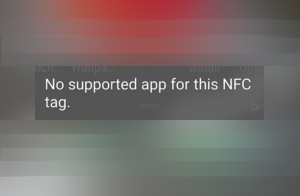
Программы для Windows, мобильные приложения, игры - ВСЁ БЕСПЛАТНО, в нашем закрытом телеграмм канале - Подписывайтесь:)
NFC вашего телефона распознает карту, но, поскольку она не была ранее зарегистрирована, так как это карта из библиотеки, общая карта рекламных точек, карта поезда или автобуса и т. д., на вашем устройство.
Хорошая новость заключается в том, что эту проблему можно легко решить. Вы можете следовать методам устранения неполадок, описанным в этой статье, чтобы решить проблему с NFC. Итак, приступим!
1. Отключите службу NFC (если применимо)
Если вдруг вы получаете тонны уведомлений о метках NFC и больше не хотите пользоваться этой услугой в ближайшем будущем, вам просто нужно найти настройку NFC в своем телефоне и отключить ее, если она вас не интересует. любую такую услугу.
Чтобы отключить службу NFC на телефоне, выполните следующие действия:
- Перейдите в «Настройки» на своем телефоне.
- Найдите NFC в строке поиска и откройте его.

- Если он включен, нажмите на кнопку, чтобы выключить его.

Это, безусловно, решит вашу проблему, поскольку вы больше не используете службу NFC, и дальнейшие уведомления будут запрещены. Если проблема не устранена, перейдите к следующему способу.
2. Сбросьте настройки Wi-Fi, мобильных данных и Bluetooth.
Сброс настроек Wi-Fi, мобильных данных и Bluetooth может помочь решить эту проблему, поскольку эти настройки тесно связаны с меню NFC. После сброса этих настроек данные, сохраненные NFC с помощью этих настроек, также будут удалены. Так вопрос будет решен. Если вы хотите отключить NFC.
- Во-первых, перейдите в Настройки.
- Затем найдите параметр «Сбросить мобильные данные, Wi-Fi и Bluetooth» в строке поиска.

- Здесь выберите сим-карту сотовой связи, которую вы используете.
- Нажмите на Сброс в нижней части экрана.

- Введите свой PIN-код или пароль.
- Подтвердите сброс, нажав OK.

3. Перезагрузите телефон
Перезагрузка вашего устройства выключит всю систему вашего устройства, и когда оно снова включится, это даст новый старт аппаратному и программному обеспечению системы. Регулярная перезагрузка поможет вашему устройству работать бесперебойно и будет регулярно очищать оперативную память.
- Длительное нажатие кнопки питания, пока не появятся параметры питания.

- Затем нажмите «Перезагрузить/Перезагрузить», чтобы перезагрузить устройство.

4. Поместите металлический лист между картой и телефоном.
Прежде всего, проверьте свой карман, если мобильный телефон и карты лежат вместе на чехле телефона. Если да, то это проблема. Устройство, которое вы используете, может пытаться считать номера кредитных карт просто потому, что они находятся слишком близко к нему, подобно платежам, которые вы совершаете с помощью беспроводной технологии.
Выполните следующие действия, чтобы решить эту проблему:
- Отрежьте полоску из алюминиевого куска толщиной 1,2 мм, шириной примерно с кредитную карту,
- Положите его между телефоном и картой, с которой он шел.
5. Используйте RFID-кошелек
Для доступа к данным с карты, которую вы используете, чаще всего используется считыватель RFID. Работа кошелька RFID состоит в том, чтобы препятствовать электромагнитному излучению, используемому считывателями RFID для доступа к такой информации. Определенный материал обычно используется для изготовления RFID-кошельков и определенно обладает способностью отключать и/или нарушать радиосигналы.
6. Сбросьте устройство
Если такие уведомления по-прежнему появляются на вашем смартфоне, перейдите к перезагрузке устройства, и даже если это не сработает, и вы испробовали все способы, то перейдите к перезагрузке устройства. Иногда ошибки являются основными причинами включения таких нежелательных уведомлений и настроек.
- Обязательно сделайте резервную копию данных перед сбросом настроек телефона.
- Выключите телефон, удерживая кнопку питания и выбрав параметр «Выключить».
- Включите телефон, одновременно удерживая кнопки питания и увеличения громкости, пока не появится логотип телефона.
- Нажмите Wipe Data, перейдите вниз с помощью клавиши уменьшения громкости.

- Нажмите кнопку питания, чтобы выбрать параметр.
- Выберите «Удалить все данные» и нажмите «Подтвердить».

- После успешного сброса вы получите текст Data Wiped Successfully.
- Перезагрузите устройство из главного меню, чтобы включить устройство.

Если проблема все еще возникает, значит, проблема в оборудовании вашего устройства. В этом случае вы посещаете ближайший магазин по ремонту мобильных телефонов и проверяете свой телефон у профессионала.
Программы для Windows, мобильные приложения, игры - ВСЁ БЕСПЛАТНО, в нашем закрытом телеграмм канале - Подписывайтесь:)